快速掌握Nginx(一) —— 安装Nginx和简单配置虚拟主机
Nginx安装和简单配置虚拟主机
1 Nginx简介
Nginx是近几年最火热的http、反向代理服务器,百度阿里等互联网公司也都在使用Nginx,它也可以用作邮件代理服务器、TCP/UDP代理服务器等。Nginx功能和Apache相似,其优点主要在于以下几点:
①高并发响应性能好,官方nginx处理静态文件并非为5w/s;
②反向代理性能好(可用于负载均衡);
③内存和cpu占用率低(为Apache的1/5~1/10)。
Nginx是由内核和模块组成,内核设计十分简洁,实现的功能仅仅是:通过查找配置文件将客户端请求映射到一个location block(loaction是nginx配置中的一个指令,用于url匹配),location中所配置的每个指令都会启动不同的模块去完成相应的工作。
2 Nginx安装
这里我们把Nginx安装在Centos虚拟机上,安装十分简单,按照下边的命令即可安装成功(下载地址不是稳定的,按照需求更改wget后的下载链接 ,官方网址http://nginx.org/en/download.html):
#按装一些工具,pcre用于支持rewrite yum install pcre-devel pcre -y yum -y install openssl openssl-devel #切换到root,下载并解压 cd /usr/src wget -c http://120.52.51.15/nginx.org/download/nginx-1.14.2.tar.gz tar -xzf nginx-1.14.2.tar.gz cd nginx-1.14.2.tar.gz
#查看配置 ./configure --help
#预编译,设置用户wyy1和组wyyy,编译位置为/usr/local/nginx ,添加两个http相关模块 ./configure --user=wyy1 --group=wyyy --prefix=/usr/local/nginx --with-http_stub_status_module --with-http_ssl_module
#编译并安装 make &&make install
安装完成后,转到安装目录 cd /usr/local/nginx ,看到Nginx基本结构如下:

通过命令 /usr/local/nginx/sbin/nginx 就可以启动Nginx,Nginx的默认端口是80,我们在电脑的浏览器中输入虚拟机的IP,如果看到如下界面表示Nginx安装成功了
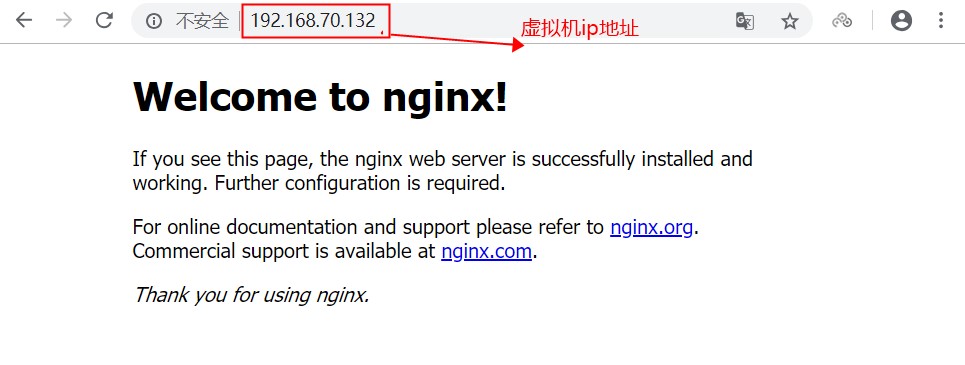
几个Nginx常用的命令
###启动nginx /usr/local/nginx/sbin/nginx #1.查看配置文件是否有错误 /usr/local/nginx/sbin/nginx -t
#2.信号量,-s表示signal #重读配置文件 /usr/local/nginx/sbin/nginx -s reload #优雅停止nginx /usr/local/nginx/sbin/nginx -s quit #强制停止nginx /usr/local/nginx/sbin/nginx -s stop #重读日志文件,日志切割时使用 /usr/local/nginx/sbin/nginx -s reopen ###其他 #查看版本号 /usr/local/nginx/sbin/nginx -v #查看预编译配置(安装时预编译的配置) /usr/local/nginx/sbin/nginx -V
3 简单配置和添加虚拟主机
为了便于理解,我们把 /usr/local/nginx/conf/nginx.conf 配置文件的内容替换为如下内容,server节点下的listen为监听的端口,Nginx的默认端口是80;server_name是虚拟主机的名字;location表示当接收到一个请求后怎么去映射:默认映射到 /usr/local/nginx/html/ 目录下的index.html,index.htm文件。我们通过 nginx -s reload 命令重启Nginx服务器,再次访问虚拟机IP仍然可以跳转到Nginx的欢迎界面。
#最简单的配置 worker_processes 1; events { worker_connections 1024; } http { include mime.types; default_type application/octet-stream; sendfile on; keepalive_timeout 65; server { listen 80; #端口 server_name localhost; #主机名 location / { root html; #项目根目录 index index.html index.htm; #起始页 } } }
如果我们要使用Nginx部署两个网站,每个网站都部署在一台虚拟主机上,怎么实现呢?
Nginx添加虚拟主机十分方便,nginx的配置文件中每一个server都表示一个虚拟主机,如果我们想添加一个虚拟主机的话,在配置文件中添加一个server节点,然后执行 /usr/local/nginx/sbin/nginx -s reload 重新加载配置即可。这里我们添加两台虚拟主机,配置如下:

#最简单的配置 worker_processes 1; events { worker_connections 1024; } http { include mime.types; default_type application/octet-stream; sendfile on; keepalive_timeout 65; #default server server { listen 80; server_name localhost; location / { root html; index index.html index.htm; } } #www.mysite1.com server { listen 80; server_name www.mysite1.com; location / { root /usr/local/nginx/html/mysite1/; index index.html index.htm; } } #www.mysite2.com server { listen 80; server_name www.mysite2.com; location / { root /usr/local/nginx/html/mysite2/; index index.html index.htm; } } }
这里我们添加了两台虚拟主机www.mysite1.com和www.mysite2.com,www.mysite1.com主机对应的网站目录为 /usr/local/nginx/html/mysite1/ ,该目录下有index.html文件,内容如下图。mysite2也是一样的结构。

在我们的电脑上打开 C:\Windows\System32\drivers\etc 目录,修改该目录下的hosts文件,添加两个DNS映射(简单说明:添加DNS映射后,输入www.mysite1.com就会被解析为IP地址192.160.70.132。):
192.168.70.132 www.mysite1.com
192.168.70.132 www.mysite2.com
然后打开浏览器访问www.mysite1.com和www.mysite2.com,结果如下:
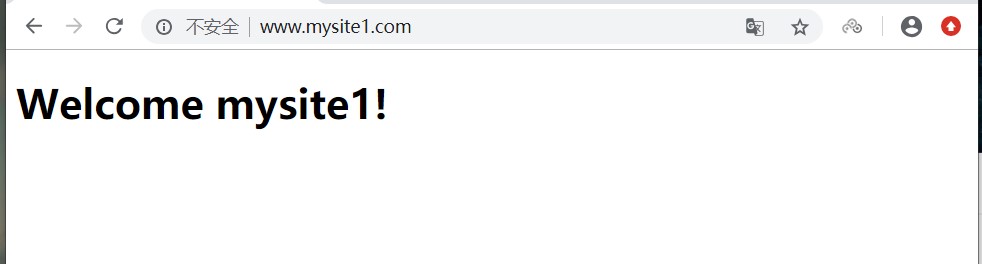
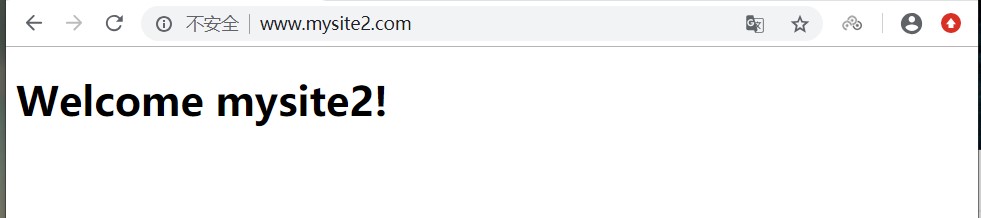
我们看到mysite1和mysite2都可以正常访问,说明我们的添加的虚拟主机可以正常运行。但是这样有一个问题,如果我们部署了几十个、甚至几百个虚拟主机,那么就要在nginx.conf中添加很多的server节点,如果我们想修改其中某一个server节点,查找和修改起来就比较麻烦,而且也容易误操作。我们可以给每个虚拟主机配置一个配置文件,这样修改某一个虚拟主机的配置就很方便了。
针对上边的栗子,首先我们创建目录 /usr/local/nginx/conf/vhosts ,这个目录用于存放各个虚拟主机的配置,命令如下:
mkdir /usr/local/nginx/conf/vhosts; cd /usr/local/nginx/conf/vhosts; vim www.mysite1.com;
我们让配置文件的名字和虚拟主机名一致,如www.mysite1.com虚拟主机的配置文件是 vhosts/www.mysite1.com文件,其内容如下:
#www.mysite1.com server { listen 80; server_name www.mysite1.com; location / { root /usr/local/nginx/html/mysite1/; index index.html index.htm; } }
同样www.mysite2.com虚拟主机的配置文件就是 vhosts/www.mysite2.com文件,其内容如下:
#www.mysite2.com server { listen 80; server_name www.mysite2.com; location / { root /usr/local/nginx/html/mysite2/; index index.html index.htm; } }
/usr/local/nginx/conf/nginx.conf 配置文件的内容修改如下:
worker_processes 1; events { worker_connections 1024; } http { include mime.types; default_type application/octet-stream; sendfile on; keepalive_timeout 65; #加载vhosts目录下所有配置 include vhosts/* ;
执行 /usr/local/nginx/sbin/nginx -s reload 命令重启nginx,然后访问www.mysite1.com和www.mysite2.com均可正常访问。
4 Ngnix平滑升级
最后补充一下Nginx的升级。如果我们想将Ngnix升级到新版本,但是Nginx已经部署了很多的项目,怎么才能升级Ngnix而不影响我们以前部署的项目呢?这里不再多赘述,完整的升级命令如下:
### Nginx升级 pkill-9 ngnix ;
cd /usr/src; #①下载新版本 wget -c http://120.52.51.15/nginx.org/download/nginx-1.xx.xx.tar.gz #②获取旧版本的配置 /usr/local/nginx/sbin/nginx -V #③解压安装包 tar -xzf nginx-1.xx.xx.tar.gz cd nginx-1.xx.x.tar.gz #④预编译【一定要和旧版本的配置项一致】 ./configure --user=wyy1 --group=wyyy --prefix=/usr/local/nginx --with-http_stub_status_module --with-http_ssl_module #⑤编译 make #⑥sbin的nginx替换成新版本的nginx mv /usr/local/nginx/sbin/nginx /usr/local/nginx/sbin/nginx.old cp /usr/src/nginx-1.14.2/objs/nginx /usr/local/nginx/sbin/nginx
小结:这篇介绍Nginx在Centos上的安装和最简单的配置和添加虚拟主机,下一篇介绍location和rewrite部分。





· 10年+ .NET Coder 心语,封装的思维:从隐藏、稳定开始理解其本质意义
· .NET Core 中如何实现缓存的预热?
· 从 HTTP 原因短语缺失研究 HTTP/2 和 HTTP/3 的设计差异
· AI与.NET技术实操系列:向量存储与相似性搜索在 .NET 中的实现
· 基于Microsoft.Extensions.AI核心库实现RAG应用
· 阿里巴巴 QwQ-32B真的超越了 DeepSeek R-1吗?
· 10年+ .NET Coder 心语 ── 封装的思维:从隐藏、稳定开始理解其本质意义
· 【译】Visual Studio 中新的强大生产力特性
· 【设计模式】告别冗长if-else语句:使用策略模式优化代码结构
· 字符编码:从基础到乱码解决